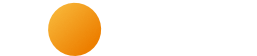
Maîtriser les outils Zoom/Beekast pour animer à distance
Gagner en efficacité pédagogique et en intelligence collective avec les outils Zoom et Beekast
- Session INTER : Voir les dates
- Classe virtuelle synchrone
- ~1 jour (7h), ~Modulable selon les besoins
- 8 à 12 pers
- Disponible en INTRA
- Accessibilité : Nous contacter
Publics ciblés
Ingénieurs concepteurs pédagogiques, Formateurs animateurs, Chefs de projets, Managers, Dirigeants
Durée de la formation
1 jour (7h)
Modulable selon les besoins
Niveau de formation
Initiation
Maîtrise
Langues
Français
Nombre de participants
8 à 12 pers
Prérequis et recommandations
- Aucun pré-requis.
- Avoir suivi une formation de formateur ou avoir les bases en ingénierie de formation présentielle ou distancielle, est un plus..
- Avoir suivi une formation aux outils et techniques d’animation à distance, est un plus.
- Etre à l’aise avec le digital (savoir télécharger des applications sur son smartphone, naviguer sur le web et faire des recherches, travailler sur plusieurs fenêtres de son navigateur), est un plus
Introduction
Crédits photos : Beekast & Zoom
Les activités interactives et les fonctionnalités facilitent l’animation et améliorent la productivité, l’apprentissage de tous les formats de formation ou de réunion.
Si vous souhaitez recueillir l’avis de chacun, mesurer l’engagement, ancrer des connaissances clés et en apprécier l’appropriation, le couple d’outils Zoom et Beekast sera votre meilleur allié !
Ces outils peuvent être utilisés tout au long de votre réunion ou formation pour casser un rythme trop linéaire, pour renforcer l’attention des participants mais surtout pour rendre les ateliers de travail plus collaboratifs, dynamiques, ludiques et interactifs.
Vous souhaitez apprendre à développer et à animer l’intelligence collective de votre public à distance ?
Découvrez notre formation Zoom / Beekast.
Objectifs & programme
Objectifs pédagogiques de la formation
- Former vos apprenants en présentiel ou à distance avec des sessions d’apprentissage interactives et ludiques.
- Identifier les caractéristiques, les atouts et les usages en formation des principales fonctions de Zoom et de Beekast avec des exemples de situations pratiques.
- Maitriser les 4 étapes : Préparer, ouvrir, animer et fermer un espace de formation virtuel en pratiquant et testant les outils.
- Créer une classe virtuelle qui articule les fonctions des 2 outils sur la base de son projet réel.
- Maîtriser les principales fonctionnalités collaboratives utilisées au cours d’une formation.
- Exploiter les astuces de communication ou d’animation engageante et dynamique issues des années d’expériences de la formation distancielle.
Programme de la classe virtuelle
Ouverture
Activité Ludo-Pédagogique Numérique (ALPN) d‘ouverture et d’inclusion pour :
- Recueillir les besoins des participants.
- Les engager dans le processus d’apprentissage.
Activités proposées : avec le nuage de mots et baromètre emojis.
Séquence #1 : Identifier les caractéristiques, les atouts et les usages de Zoom avec des exemples de situations pratiques.
- Identifier le langage spécifique de Zoom.
- Programmer et bien paramétrer AVANT des sessions de vidéoconférences (astuce de planification récurrente Pro Zoom pour gagner du temps et des maux de tête, ou lancer immédiatement, inviter des personnes à vos sessions via Outlook, Google calendar, exploiter la page d’accueil de l’application Zoom [créer une réunion, rejoindre une réunion, programmer une réunion, voir vos réunions programmées, vos contacts, etc.], réfléchissez à l’avance aux modes d’interaction que vous prévoyez [oral en utilisant les micros, chat disponible dans Zoom, etc.].
- Sécuriser et empêcher les invités indésirables (Protégez-vous et les autres de l’embarras avec Zoom + Plus de paramètres pour verrouiller les Paramètres en qualité d’Administrateur, Salle d’attente, Mot de passe, Cryptage des données).
- Animer avec les bons outils et paramètre de base durant la formation zoom.
- Faire la session et l’enregistrer sur votre ordinateur
- Retrouver mes Enregistrements.
- Quand et comment mettre les gens en sourdine.
- Transférer des fichiers.
- Partager l’écran, plus que de simples présentations PowerPoint (commenter vos diapositives et documents en temps réel, comme vous le faites habituellement en présentiel).
- Comment éteindre votre caméra ?
- Gérer les caméras et vidéo (changer le nom affiché sur la vignette vidéo, changer de mode galerie et vue Intervenant, changer votre arrière-plan virtuel, embellir ou cacher votre visage).
- Animer un cours à grand effectif avec les options avancées de Zoom pour soutenir la participation et la convivialité :
- La création de salle de sous-groupes (utilisez les salles de petits groupes pour des expériences uniques, un outil de collaboration sous-utilisé permettant de créer des ateliers de travail
- Le tableau blanc et l’annotation à plusieurs
- Les sondages (questionnaires, évaluations)
- L’outil de discussions chat conversation (Comment discuter à tous ou en privé, ne confondez pas si vous envoyez un message à tout le groupe ou à une personne).
- Lever la Main et communiquer une émotion (utiliser les réactions et statuts, icônes permettent à vos apprenants de réagir sans utiliser leurs micros, mais leur offrant par exemple la possibilité de répondre oui/non, de lever la main, de vous signaler que vous parlez trop vite, etc.)
- Nouveauté méconnue : Diffuser en direct sur les réseaux sociaux (Youtube et Facebook)
Activité proposée : ALPN Quizz interactif pour identifier le vocabulaire et les fonctions de visioconférence.
Séquence #2 : Pratiquer et tester les outils de Zoom.
- Sélectionner les outils nouveaux dont la maitrise est souhaitée
- Tester les outils sur une idée de formation
- Synthétiser les points clés de la maitrise des outils
Activité proposée : ALPN de débriefing pour ancrer la maitrise des fonctions de visioconférence.
Séquence #3 : Identifier les caractéristiques, les atouts et les usages de Beekast avec des exemples de situations pratiques.
- Identifier le langage spécifique de Beekast.
- Découvrir pas-à-pas et pratiquer les activités, les fonctionnalités et leur mise en oeuvre en formation.
- Connecter Beekast à Zoom (ajouter Beekast à votre environnement de formation).
- Mettre en place de la session.
- Choisir et créer ses activités interactives (QCM, Sondage, Image, Echelle, Question ouverte, Nuage de mots, etc.) en fonctions de ses objectifs (Briser la glace, Générer des idées, Sonder l’opinion ou les connaissances, Prendre des décisions).
- Définir les options particulières de chaque interaction.
- Importer un diaporama pour le présenter dans Beekast (PowerPoint, PDF, Google)
- Identifier les prérequis techniques avant d’animer avec Beekast.
- Démarrer la session.
- Présenter Beekast à votre audience.
- Afficher le lien et du code QR de connexion.
- Afficher des résultats.
- Arrêter l’activité.
- Exportation d’un rapport automatique (formats Excel, Word et PDF).
- Activer le mode asynchrone : la formation au rythme de l’apprenant.
- Personnaliser (nommer, design, charte graphique, lien).
- Importez des modèles de formations (intégrer un collaborateur, formation interne, technique ou de sensibilisation) et d’activités avec Beekast (trouver l’inspiration pour organiser des activités originales et motiver vos participants).
Activité proposée : ALPN Quizz interactif pour identifier le vocabulaire et les fonctions d’animation collaborative.
Séquence #4 : Pratiquer et tester les outils de Beekast.
- Sélectionner les outils nouveaux dont la maitrise est souhaitée
- Tester les outils sur une idée de formation
- Synthétiser les points clés de la maitrise des outils
Séquence #5 : Créer et Animer de A à Z une classe virtuelle en articulant les fonctionnalités.
- Clarifier le projet sans outil (objectifs, activités, contenus, messages clefs).
- Articuler les fonctions des différents outils correspondants à son projet en partant du programme de base (*).
- Dérouler une animation.
(*) Programme de base en 5 étapes essentielles
- Choisir les outils et préparer l’espace de formation.
- Créer une équipe, les groupes sur Zoom (le nom du cours) et inscrire les apprenants.
- Créer des petites équipes et de nommer un.e leader d’équipe.
- Créer dans le calendrier chaque invitation.
- Inviter les participants.
- Créer les activités dans Beekast.
- Astuces pour bien se préparer (écrans, micros, casque, environnement, répétitions).
- Concevoir le déroulé du cours.
- Astuces pour conserver l’attention des participants durant 3 heures.
- Alterner des apports théoriques avec les activités.
- Bien démarrer l’animation du cours.
- Gérer micros et caméra.
- Préparez tous vos supports afin de pouvoir facilement basculer de l’un à l’autre.
- Partagez votre écran.
- Encourager la prise de parole & faciliter la collaboration en petites équipes.
- Astuces de formateur facilitateur et coach.
- Gérer des groupes de discussion.
- Faire brainstormer les participants avec Beekast.
- Donner et répartir la parole aux participants.
- Bien finir la session et gérer l’après.
- Sonder les apprenants à la fin du cours.
- Actions de suivi.
Clôture
Activité Ludo-Pédagogique Numérique (ALPN) de clôture pour :
- Réaliser la synthèse collective et individuelle des apprentissages de chacun,
- Valider les principaux messages clés de la journée (réactivation).
- Mettre en oeuvre son plan d’action personnalisé autour de l’outil des 4C (Cesser, Continuer, Commencer, Changer).
Activité proposée : avec le Tour d’écran en mode pop-corn
Pédagogie
Méthodes pédagogiques
Cette formation "Maîtriser les outils Zoom/Beekast pour animer à distance" utilise les méthodes pédagogiques suivantes :
- Pédagogie par le jeu
- Active dite « de découverte »
- Expérientielle
- Pairagogie (pédagogie par les pairs)
- Coopérative (socio-constructif entre pairs)
- Pédagogie par projet
- Expositive, transmissive ou magistrale
- Modalités pédagogiques proposées
- Types d'activités d'aprentissage
- Supports didactiques et moyens matériels fournis
Modalités pédagogiques proposées
- Classe virtuelle Synchrone
- Auto-positionnement Entrée/Sortie
Types d'activités d'aprentissage
- Activités Ludo-Pédagogiques Numériques (ALPN)
- Exercice d’application / entraînement
- Brainstorming, technique de créativité
- Présentation d’expériences
- Activités en petits groupes
- Activités de synthèse / débriefing / feedback
Supports didactiques et moyens matériels fournis
- Carnet de bord pédagogique du participant (supports d’activités, cas pratiques, grilles d’évaluation,fiches synthèse, plan d’actions)
- Programme formation
- Livret pédagogique complet
- Applications Beekast, Wooclap, Klaxoon, Teams, Zoom, Skype, Webex etc
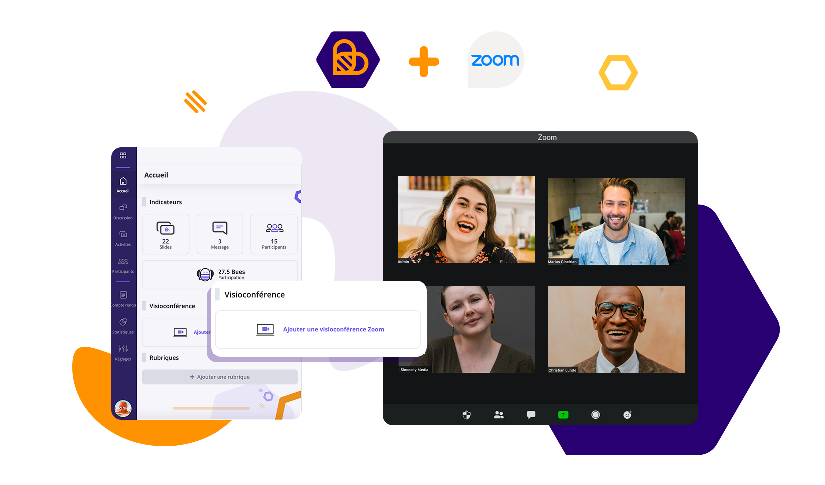
Évaluation
Types d'évaluation centrée sur l’apprenant
- Diagnostiques (positionnement, étude personnalisée)
- Sommatives d'acquisition de compétences
Types d'évaluation centrée sur le prestataire
- Satisfaction des participants (sur l’organisation, les qualités pédagogiques du formateur, les méthodes et supports utilisés)
- Satisfaction du commanditaire
Modalités d'évaluation
- Exercice pratique et applicatif
- Quizz QCM
Modalités
Attestation individuelle
- Certification de réalisation
Modalités d'accès et contact
Session INTER
Demander un dossier d’inscription à notre équipe : formation@now.be
Session INTRA
Contacter notre service de formation : formation@now.be
Accessibilité : nous contacter
NOW.be s’engage à favoriser l’accès des personnes en situation de handicap à ses prestations. Pour tout besoin spécifique en termes de matériel ou d’accessibilité, veuillez contacter notre référent Handicap & Formation.
Budget
Tarifs
Maîtriser les outils Zoom/Beekast pour animer à distance
Formation INTRA / INTER
Sur demande
Variable en fonction de l’adaptation à votre demande (objectifs, participants, durée, matériel, aménagement) : nous contacter sur formation@now.be